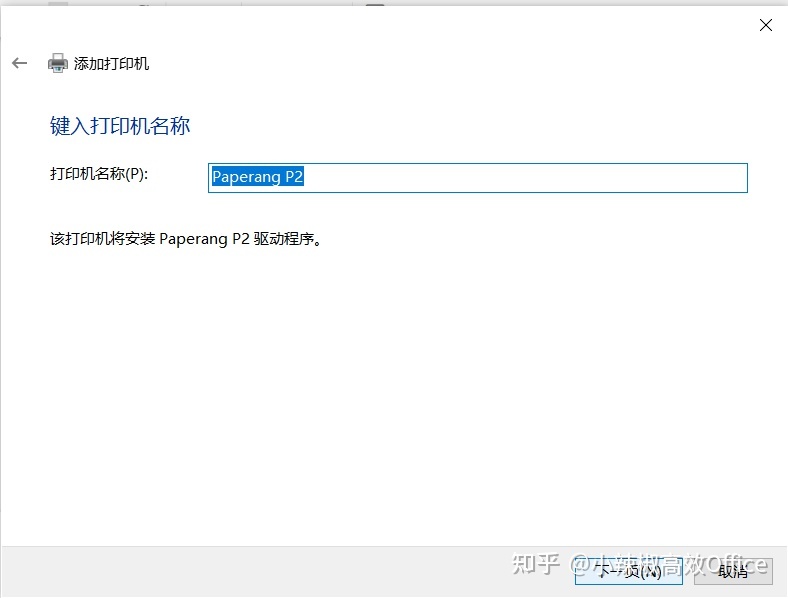打印机脱机工作怎么恢复(打印机脱机工作怎么恢复m227)
打印机离线状态怎么恢复正常
是几种情况导致的,下面是解决办法:
方法一:取消打印文档。
有可能是因为打印任务过多导致的脱机,所谓的“打印任务过多”,就是因为一次打印大量的文档而导致打印机脱机问题,其工作原理就像电脑运行多个程序导致的死机一样。
操作步骤:依次点击“开始”-“设置”-“打印机”,然后右键点击“打印机”选项,选择“查看正在打印什么”,最后依次点击“打印机”-“取消所有文档”-”取消勾选脱机使用打印机“即可。
方法二:脱机使用打印机。
1、首先看看打印机的有没有打开,不确定的话可以按几次电源键等信号灯闪烁再使用。
2、正常启动之后,点击右下角打印图标打开打印选项。
3、接着点击左上角的“打印机”选择“脱机使用打印机”。
4、也可以点击下面的“取消所有文档”。
5、然后点击上面的“打印服务器属性”。
6、随后选择更新“驱动程序”即可。
7、如果还是不行,可以看看数据线有没有损坏,条件足够可以换一根试试。
方法三:更新打印机驱动。
打印机驱动异常指的是,打印机驱动程序与系统不兼容或驱动损坏,解决方法就是重新安装打印机驱动程序。
操作步骤:打开“驱动精灵”软件主界面,然后点击“驱动管理”选项,勾选当前打印机驱动选项,最后点击”安装“即可。
打印机脱机状态怎么恢复正常打印
打印机脱机状态,恢复正常打印的方法。
1、检查打印机电源线和电脑连接线,重新连接,再尝试重新启动打印机。
2、检查是否使用了脱机设置。
(1)打开控制面板,找到“硬件和声音”下的子选项“查看设备和打印机”。
(2)在设备和打印机列表页面里,找到并且双击脱机的打印机,弹出打印机状态窗口。
(3)点击菜单打印机,下拉选项取消脱机(不勾选)使用。
3、如果取消脱机使用后,打印机依旧无法正常工作,需要更新驱动。
(1)在开始菜单点击鼠标右键,弹出菜单点击设备管理。
(2)在设备列表里找到打印列队,并且点击前面的小三角,展开下拉选项:(3)打印列对里找到你的打印机,并在它上面使用鼠标右键,在打开的右键菜单里选择“更新驱动程序”:(4)选择自动搜索驱动程序:(5)更新时间很快,更新为最新后会有提示。
4、设置该打印机为默认打印机。
(1)点击开始菜单,选择设置。
(2)选择并点击左侧蓝牙和其他设备:(3)点击打印机和扫描仪:(4)有时候可能是默认打印机错了。打印机列表最下面找到打印机首选项,把它关掉。(5)在返回上面打印机列表找到你的打印机,并且点击:(6)在该打印机的页面最上方,右侧点击设为默认值即可。
一、什么是使用脱机打印?
(一)定义。脱机打印就是打印机独立工作,不连接电脑或其它设备使用,需要把内容传到打印机内存上再进行独立打印。
(二)作用。脱机打印是可以提高打印效率,因为打印机处理器直接在内存中读数据,而不存在传输速度慢的问题,相对节省电脑空间和避免病毒感染,同时还能降低出错率。
二、脱机常见三种原因。
1、以前正常,线路松动无法连接造成。
2、开启设置了”脱机使用打印机“的设置。
3、因为第三方软件或系统升级等原因,造成驱动破坏或者需要升级。

打印机脱机怎么恢复win10
; 产品型号:ASUSS340MC
系统版本:Windows10
打印机脱机的恢复步骤总共需要5步操作,具体的操作步骤如下:
1、点击电脑桌面左下角的Windows图标,再点击设置。
2、接着点击设备,选择打印机和扫描仪。
3、在打印机和扫描仪列表中选择需要恢复的打印机。
4、点击管理,再点击打开打印队列。
5、然后点击左上角打印机,将脱机使用打印机取消勾选即可。
总结
1、点击电脑桌面左下角的Windows图标,再点击设置。
2、接着点击设备,选择打印机和扫描仪。
3、在打印机和扫描仪列表中选择需要恢复的打印机。
4、点击管理,再点击打开打印队列。
5、然后点击左上角打印机,将脱机使用打印机取消勾选即可。
版权声明
本文内容均来源于互联网,版权归原作者所有。
如侵犯到您的权益,请及时通知我们,我们会及时处理。